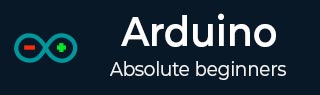
- Arduino教程
- Arduino - 主页
- Arduino - 概述
- Arduino - 板描述
- Arduino - 安装
- Arduino - 程序结构
- Arduino - 数据类型
- Arduino - 变量和常量
- Arduino - 操作员
- Arduino - 控制语句
- Arduino - 循环
- Arduino - 功能
- Arduino - 字符串
- Arduino - 字符串对象
- Arduino - 时间
- Arduino - 数组
- Arduino 函数库
- Arduino - I/O 函数
- Arduino - 高级 I/O 功能
- Arduino - 字符函数
- Arduino - 数学库
- Arduino - 三角函数
- Arduino高级版
- Arduino - 到期与归零
- Arduino - 脉宽调制
- Arduino - 随机数
- Arduino - 中断
- Arduino - 通信
- Arduino - 内部集成电路
- Arduino - 串行外设接口
- Arduino 项目
- Arduino - LED 闪烁
- Arduino - LED 褪色
- Arduino - 读取模拟电压
- Arduino - LED 条形图
- Arduino - 键盘注销
- Arduino - 键盘消息
- Arduino - 鼠标按钮控制
- Arduino - 键盘串口
- Arduino 传感器
- Arduino - 湿度传感器
- Arduino - 温度传感器
- Arduino - 水检测器/传感器
- Arduino - PIR 传感器
- Arduino - 超声波传感器
- Arduino - 连接开关
- 电机控制
- Arduino - 直流电机
- Arduino - 伺服电机
- Arduino - 步进电机
- Arduino 和声音
- Arduino - 音调库
- Arduino - 无线通信
- Arduino - 网络通信
- Arduino 有用资源
- Arduino - 快速指南
- Arduino - 有用的资源
- Arduino - 讨论
Arduino - 键盘串口
此示例侦听来自串行端口的字节。收到后,板将击键发送回计算机。发送的击键比接收的击键高一,因此,如果您从串行监视器发送“a”,您将从连接到计算机的板收到“b”。“1”将返回“2”,依此类推。
警告- 当您使用Keyboard.print()命令时,Leonardo、Micro 或 Due 板将接管您计算机的键盘。为了确保在使用此函数运行草图时不会失去对计算机的控制,请在调用 Keyboard.print() 之前设置可靠的控制系统。该草图旨在仅在板通过串行端口接收到一个字节后发送键盘命令。
所需组件
您将需要以下组件 -
- 1 × Arduino Leonardo、Micro 或 Due 板
程序
只需使用 USB 电缆将您的开发板连接到计算机即可。

草图
在计算机上打开 Arduino IDE 软件。使用 Arduino 语言进行编码将控制您的电路。单击“新建”打开一个新的草图文件。
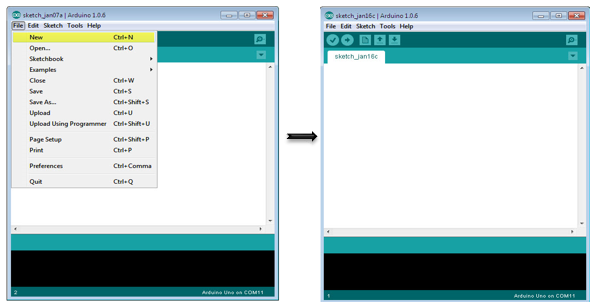
注意- 您必须在 Arduino 库文件中包含键盘库。将键盘库文件复制并粘贴到文件中,名称“库”以黄色突出显示。

Arduino代码
/*
Keyboard test
For the Arduino Leonardo, Micro or Due Reads
a byte from the serial port, sends a keystroke back.
The sent keystroke is one higher than what's received, e.g. if you send a, you get b, send
A you get B, and so forth.
The circuit:
* none
*/
#include "Keyboard.h"
void setup() {
// open the serial port:
Serial.begin(9600);
// initialize control over the keyboard:
Keyboard.begin();
}
void loop() {
// check for incoming serial data:
if (Serial.available() > 0) {
// read incoming serial data:
char inChar = Serial.read();
// Type the next ASCII value from what you received:
Keyboard.write(inChar + 1);
}
}
注意事项代码
编程完成后,打开串行监视器并发送一个字节。董事会将通过击键进行回复,即大一个数字。
结果
当您发送一个字节时,开发板将在 Arduino IDE 串行监视器上以高一个数字的击键进行回复。